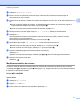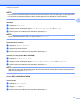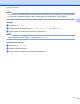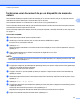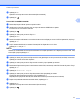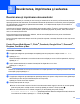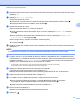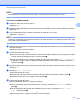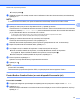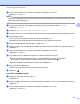Web Connect Guide
Table Of Contents
- Ghid Web connect
- Modelele aplicabile
- Definiţia notelor
- Mărci comerciale
- NOTĂ IMPORTANTĂ
- Cuprins
- 1 Introducere
- Brother Web Connect
- Serviciile la care aveţi acces
- Condiţii de utilizare a serviciului Brother Web Connect
- Configurarea serviciului Brother Web Connect
- 2 Scanarea şi încărcarea
- 3 Descărcarea, imprimarea şi salvarea
- 4 Încadrarea, scanarea şi copierea sau decuparea
- 5 Utilizarea funcţiilor NotePrint şi NoteScan
- 6 Definirea setărilor pentru comenzile rapide
- A Depanarea
- brother ROM
Descărcarea, imprimarea şi salvarea
24
3
NOTĂ
La descărcarea şi imprimarea fişierelor JPEG, nu puteţi imprima folosind opţiunea Tavă 2.
Pentru MFC-J6520DW/J6720DW
a Apăsaţi pe d sau pe c pentru a afişa Web.
Apăsaţi pe Web.
b Dacă informaţiile referitoare la conexiunea internet sunt afişate pe ecranul LCD al aparatului, citiţi-le şi
apăsaţi pe OK.
c Veţi fi întrebat dacă doriţi ca aceste informaţii să fie afişate din nou în viitor.
Apăsaţi pe Da sau pe Nu.
NOTĂ
Ocazional, actualizările sau anunţurile referitoare la funcţiile aparatului vor fi afişate pe ecranul LCD. Citiţi
informaţiile şi apoi apăsaţi pe OK.
d Apăsaţi pe a sau pe b pentru a afişa serviciul care găzduieşte documentele pe care doriţi să le descărcaţi
sau să le imprimaţi.
Apăsaţi pe numele serviciului respectiv.
e Urmaţi instrucţiunile de mai jos:
Pentru a vă conecta la serviciu folosind contul dumneavoastră, apăsaţi pe a sau pe b pentru a afişa
numele contului şi apăsaţi pe acesta. Treceţi la pasul f.
Pentru a accesa serviciul ca vizitator, apăsaţi pe a sau pe b pentru a afişa Util. ca vizitator
şi apăsaţi pe acesta. Dacă sunt afişate informaţii referitoare la accesarea ca vizitator, apăsaţi pe OK.
Treceţi la pasul g.
f Dacă este afişat ecranul pentru introducerea codului PIN, introduceţi codul PIN format din patru cifre şi
apăsaţi pe OK.
g Apăsaţi pe Desc.: Imprimare.
Urmaţi instrucţiunile de mai jos:
Dacă sunteţi conectat la serviciul respectiv folosind contul dumneavoastră, treceţi la pasul h.
Dacă aţi accesat serviciul ca vizitator, treceţi la pasul i.
h Urmaţi instrucţiunile de mai jos:
(Pentru Picasa Web Albums™, Flickr
®
şi Facebook)
Pentru a descărca propriile documente de pe un serviciu, apăsaţi pe Albumul tau. Treceţi la
pasul j.
Pentru a descărca documentele altor utilizatori de pe un serviciu, apăsaţi pe Album. altui
util. Treceţi la pasul i.
(Pentru Google Drive™, Dropbox, Evernote
®
, OneDrive şi Box)